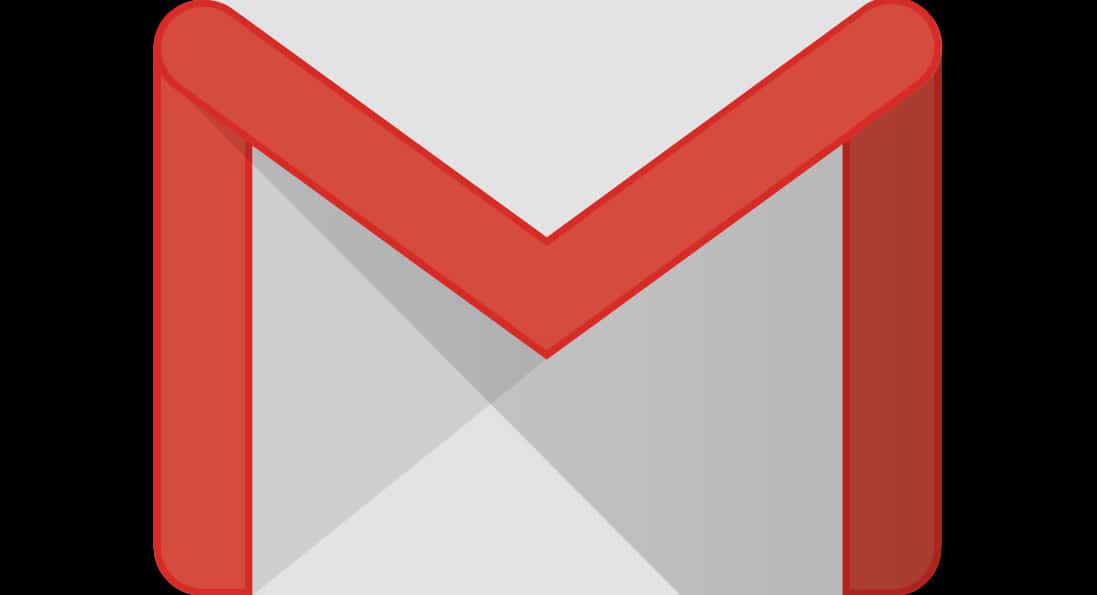
Vuoi rendere i tuoi messaggi Gmail di più sicuro e privato? Allora sei nel posto giusto. Questa guida ti dirà tutto ciò che devi sapere sull’utilizzo della crittografia PGP con Gmail impedire agli aggressori di curiosare nei tuoi messaggi. Dal motivo per cui dovresti usarlo, alle diverse opzioni disponibili e ad ogni passo della configurazione, questo tutorial ti trasformerà in un PGP-pro in pochi minuti.
Perché qualcuno dovrebbe voler utilizzare la crittografia PGP con Gmail?
Iniziare con, l’email normale non è sicura da qualsiasi metrica. Una volta che il messaggio lascia il tuo account, ci sono una serie di punti in cui può essere intercettato, letto e persino modificato.
Certo, l’e-mail regolare è una buona opzione per molte attività banali. Va bene per l’invio di ordini al tirocinante su ciò che desideri per pranzo, per discutere quale tonalità di blu sarebbe più bella nei nuovi materiali di marketing o per pianificare la festa di compleanno di tua nonna.
Per qualcosa di più sensibile o prezioso, supponiamo che invii documenti commerciali top-secret o pianifichi una protesta politica contro un regime totalitario, quindi l’email normale non è adatta. Inoltre, non è una grande idea per chiunque sia preoccupato per lo stalking online o il crimine informatico.
La crittografia PGP ti offre un modo per continuare a utilizzare la posta elettronica, senza doversi preoccupare di queste preoccupazioni. Con un normale account e-mail e alcuni adattamenti, puoi facilmente utilizzare Gmail per inviare messaggi sicuri. Questi messaggi possono essere aperti e visualizzati solo utilizzando la chiave privata del destinatario.
Se vuoi fare un passo indietro e imparare qualcosa in più su PGP, cos’è, come funziona e come ti tiene al sicuro, allora la nostra guida sulla crittografia PGP ti fornirà tutte le informazioni di cui hai bisogno.
Altrimenti, gli unici dettagli tecnici che devi davvero sapere sono che PGP protegge le tue comunicazioni consentendoti di crittografare i messaggi utilizzando la chiave pubblica del destinatario, a cui è possibile accedere solo con la loro chiave privata, qualcosa a cui solo loro dovrebbero avere accesso.
Può anche essere usato per confermare che un messaggio è stato inviato dalla persona che afferma di essere il mittente, impedire agli aggressori di inviare messaggi in modo fraudolento. PGP può dimostrare che un messaggio non è stato manomesso anche da una terza parte lungo la strada, mostrando se un messaggio conserva o no la sua integrità iniziale. Entrambe queste attività vengono eseguite con firme digitali.
Guarda anche: Cos’è la crittografia PGP e come funziona?
Utilizza la crittografia PGP con Gmail è una buona soluzione per il tuo livello di minaccia?
Durante l’utilizzo di PGP è sicuramente un aggiornamento della tua sicurezza, utilizzarlo insieme a Gmail potrebbe non essere la migliore idea dal punto di vista della privacy. Google esegue la scansione di tutte le normali e-mail per scopi di marketing e sebbene l’utilizzo di PGP lo impedisca, Google ottiene comunque l’accesso ai tuoi metadati. Ciò include l’ora in cui è stata inviata un’e-mail e l’indirizzo e-mail della persona con cui stai comunicando.
Se hai seri problemi di privacy, potrebbe essere meglio passare a un provider di posta elettronica che non accede a questi dati. Esistono diverse opzioni, con provider di posta elettronica crittografati come ProtonMail e Tutanota che sono scelte popolari tra i sostenitori della privacy e della sicurezza.
Per quelli con problemi di privacy più moderati, l’uso della crittografia PGP insieme a Gmail è probabilmente una soluzione adeguata. Uno dei suoi vantaggi è che può essere molto più facile da implementare e da utilizzare rispetto alle alternative più sicure. Non è necessario impostare un nuovo account e-mail e la curva di apprendimento non è così ripida come con qualcosa come GPG.
Crittografia Webmail vs client di posta elettronica autonomi
L’impostazione della crittografia PGP con Gmail viene generalmente eseguita con estensioni o componenti aggiuntivi del browser, il che lo rende uno dei modi più convenienti per integrare PGP nell’uso della posta elettronica.
Nonostante ciò, ci sono aspetti negativi. Uno dei problemi principali è che queste opzioni sono basate su browser, il che significa che lo sono suscettibile ai punti deboli di sicurezza di qualunque browser utilizzi. A seconda del modello di minaccia, potrebbe essere meglio utilizzare un client di posta elettronica autonomo come GPG.
Impostazione della crittografia PGP
Sfortunatamente, Gmail non è configurato per crittografare i tuoi messaggi con PGP immediatamente, quindi dovrai fare qualche aggiustamento e installare un’estensione. Due scelte popolari sono Mailvelope e FlowCrypt.
Mailvelope
Una delle soluzioni più comunemente utilizzate è l’estensione Mailvelope, che può essere utilizzata sia in Chrome che in Firefox. Ti consente sia di crittografare i messaggi attraverso la tua webmail sia di ricevere email crittografate da altri tipi di software. Mailvelope può essere utilizzato con numerosi provider di webmail, tra cui Gmail, Outlook e Yahoo.
È una delle opzioni più popolari, ma non è necessariamente la più semplice da utilizzare. Molti utenti segnalano che l’installazione può essere un po ‘tecnica e che non è il programma più intuitivo.
FlowCrypt
Precedentemente noto come CryptUp, FlowCrypt è un nuovo player che ha visto una maggiore adozione negli ultimi anni. È disponibile sia per Chrome che per Firefox, con un’app Android ancora in fase beta. È open source, veloce da configurare e considerato relativamente facile da usare.
FlowCrypt consente ai nuovi utenti di inserire la loro chiave corrente nel programma o genererà una coppia di chiavi per i nuovi utenti PGP. Inoltre, consente agli utenti di firmare digitalmente i propri messaggi, il che dimostra al destinatario che l’e-mail è autentica e non è stata manomessa.
Come installare Mailvelope & invia un messaggio crittografato con PGP con Gmail
Il primo passo per inviare e-mail crittografate con PGP con Mailvelope è andare alla sua homepage e scorrere verso il basso per scaricare l’estensione di Chrome o il componente aggiuntivo di Firefox, a seconda del browser che preferisci usare:
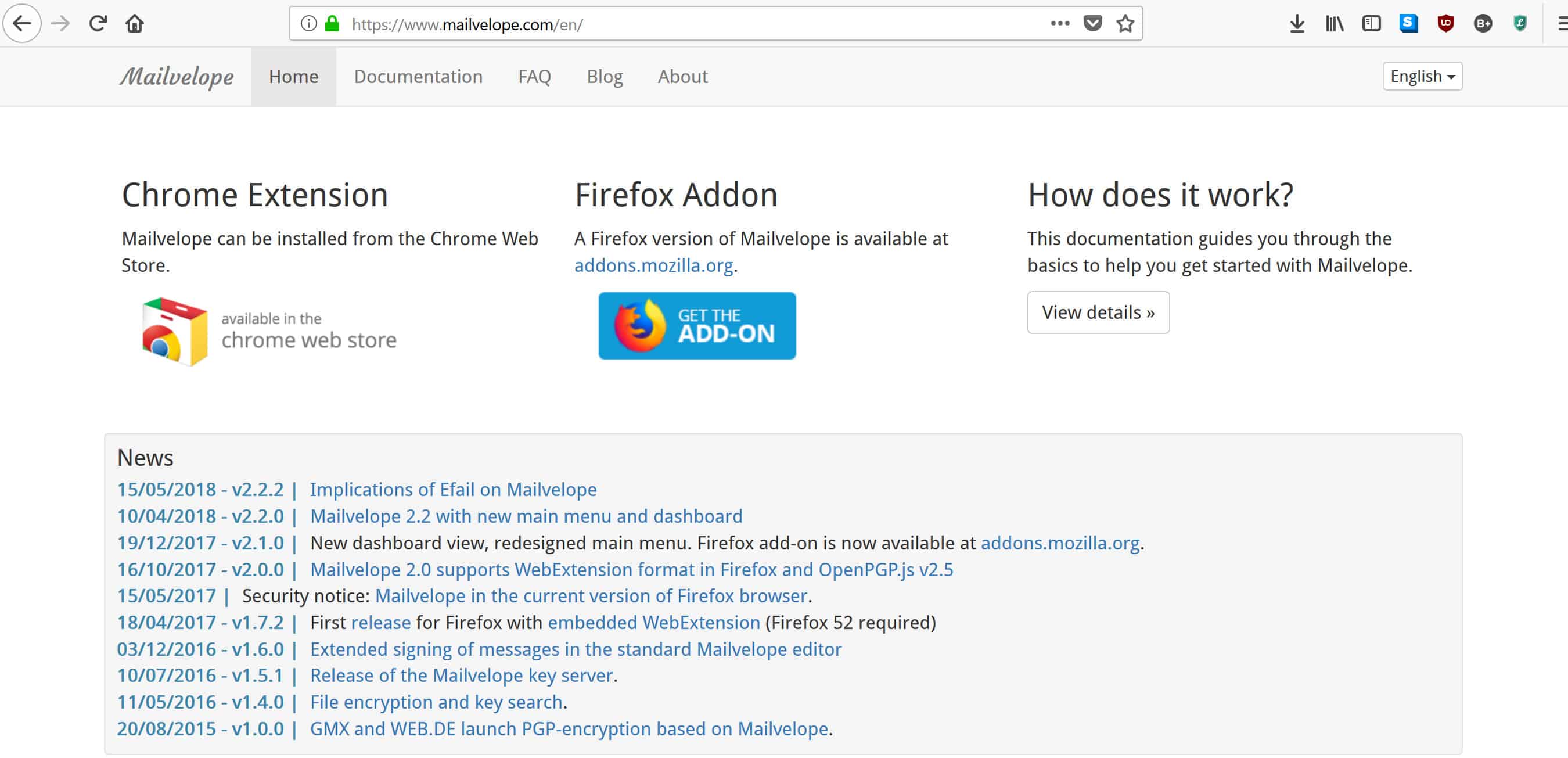
Perché qui stiamo parlando di privacy, probabilmente è meglio andare con Firefox, ma non è così importante. Questa guida si concentrerà su Firefox, ma i passaggi per implementarla su Chrome non sono troppo diversi.
Fai clic sulla tua scelta, quindi consenti il download. Accetta le autorizzazioni dell’app premendo il Inserisci pulsante:
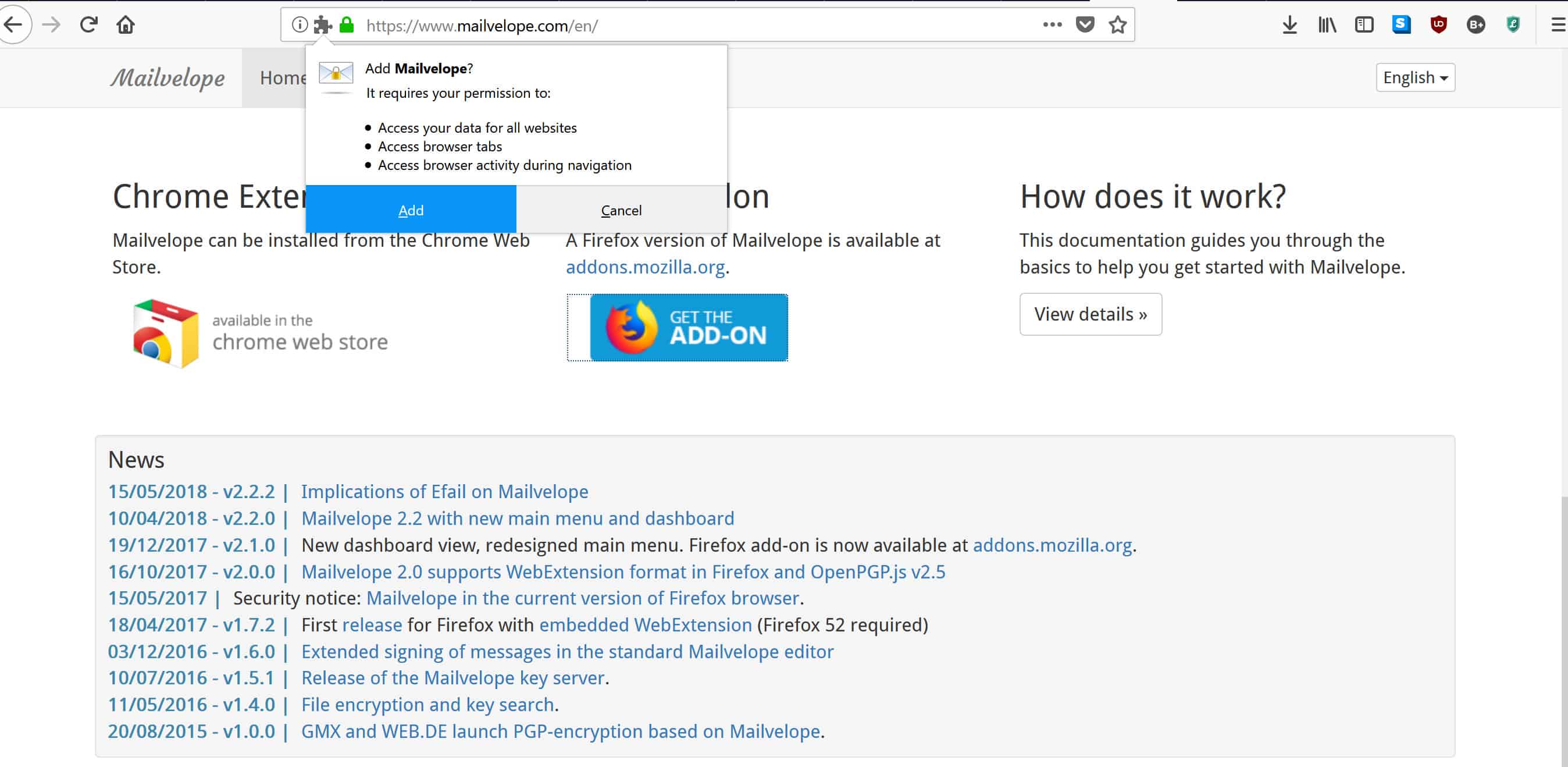
Si aprirà una nuova scheda nel browser in cui ti viene chiesto di fare clic su un pulsante nell’angolo in alto a destra per iniziare a configurare il componente aggiuntivo:
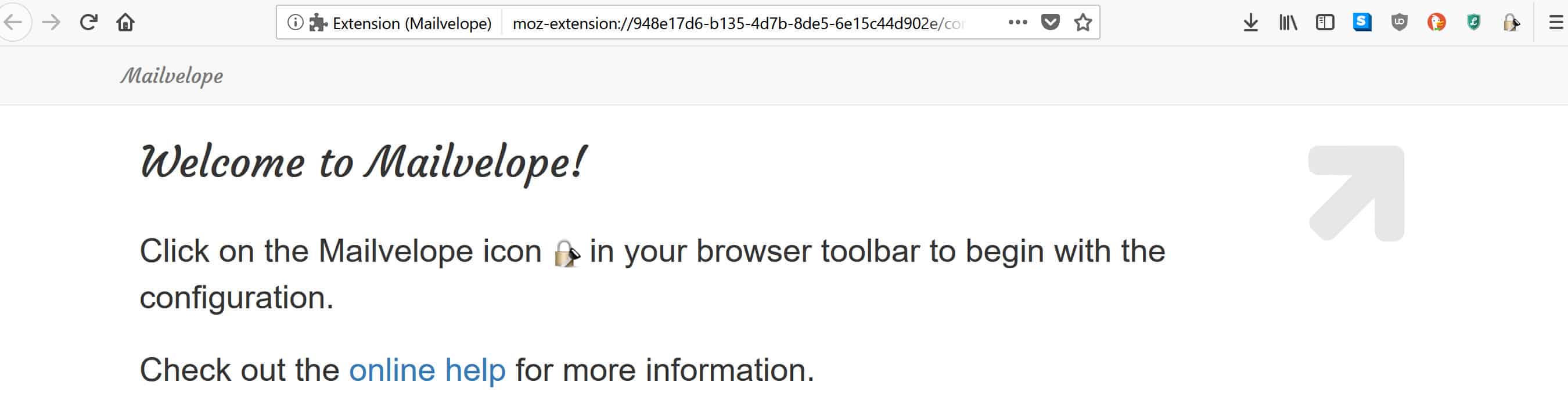
Facendo clic sull’icona del lucchetto nell’angolo, si aprirà un menu per iniziare la configurazione:
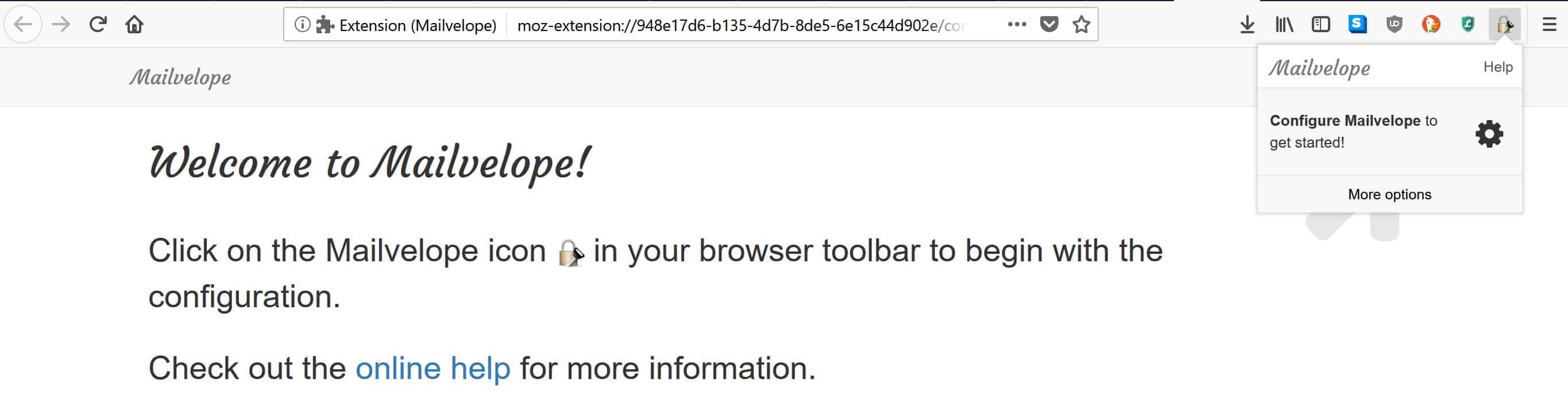
Questo ti porta alla seguente pagina di installazione, in cui Mailvelope ha due opzioni, Genera chiave o Chiave di importazione:
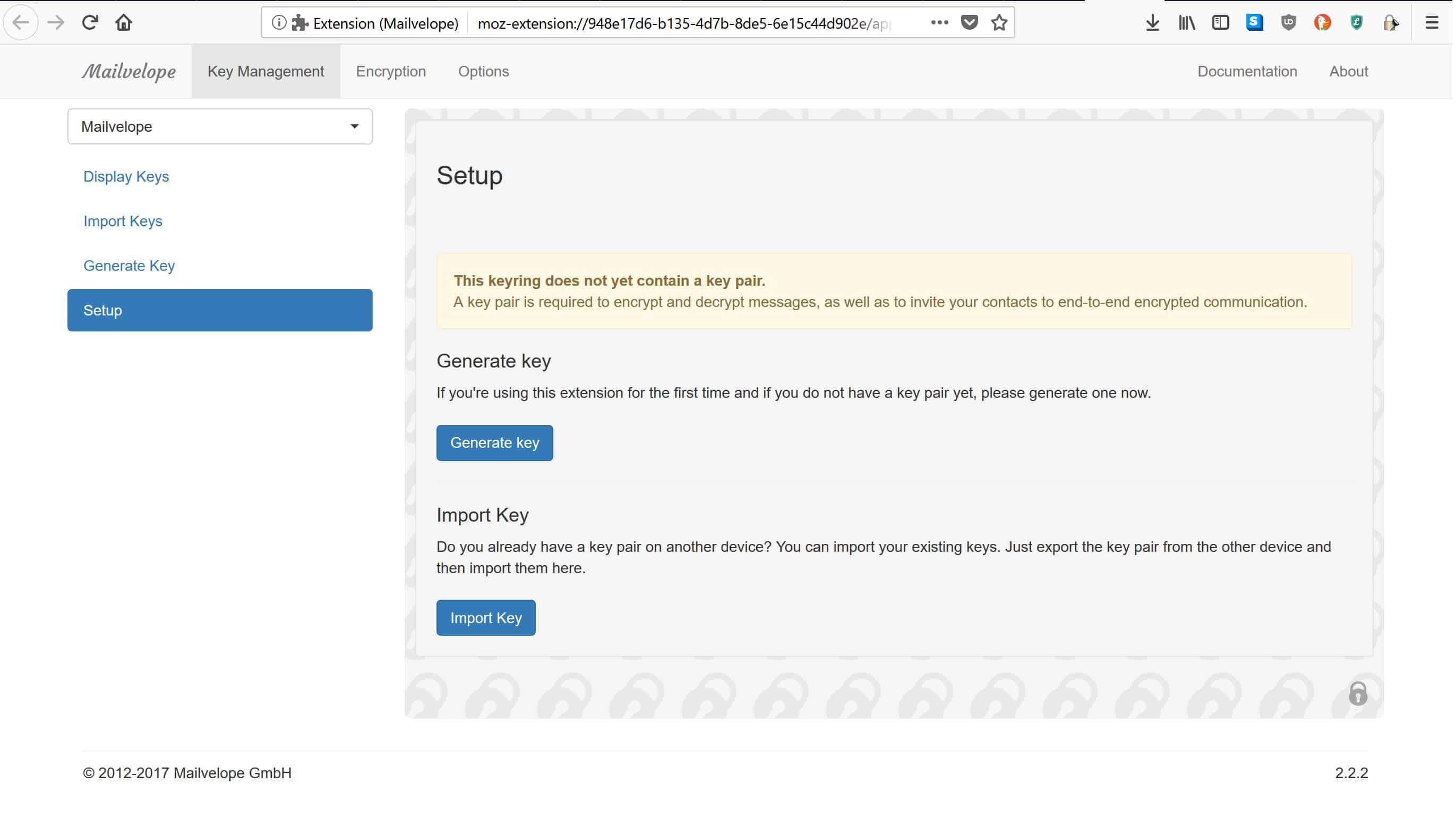
Poiché la maggior parte degli utenti che leggono questa guida sarà probabilmente una novità di PGP e non avrà una coppia di chiavi esistente, ci concentreremo sulla generazione di una chiave. Per fare ciò, fai clic sul pulsante blu che dice Genera chiave. Se hai già una chiave PGP, fai clic su Chiave di importazione pulsante invece e seguire le istruzioni.
Una volta premuto il pulsante Genera chiave, arriverai alla seguente pagina:
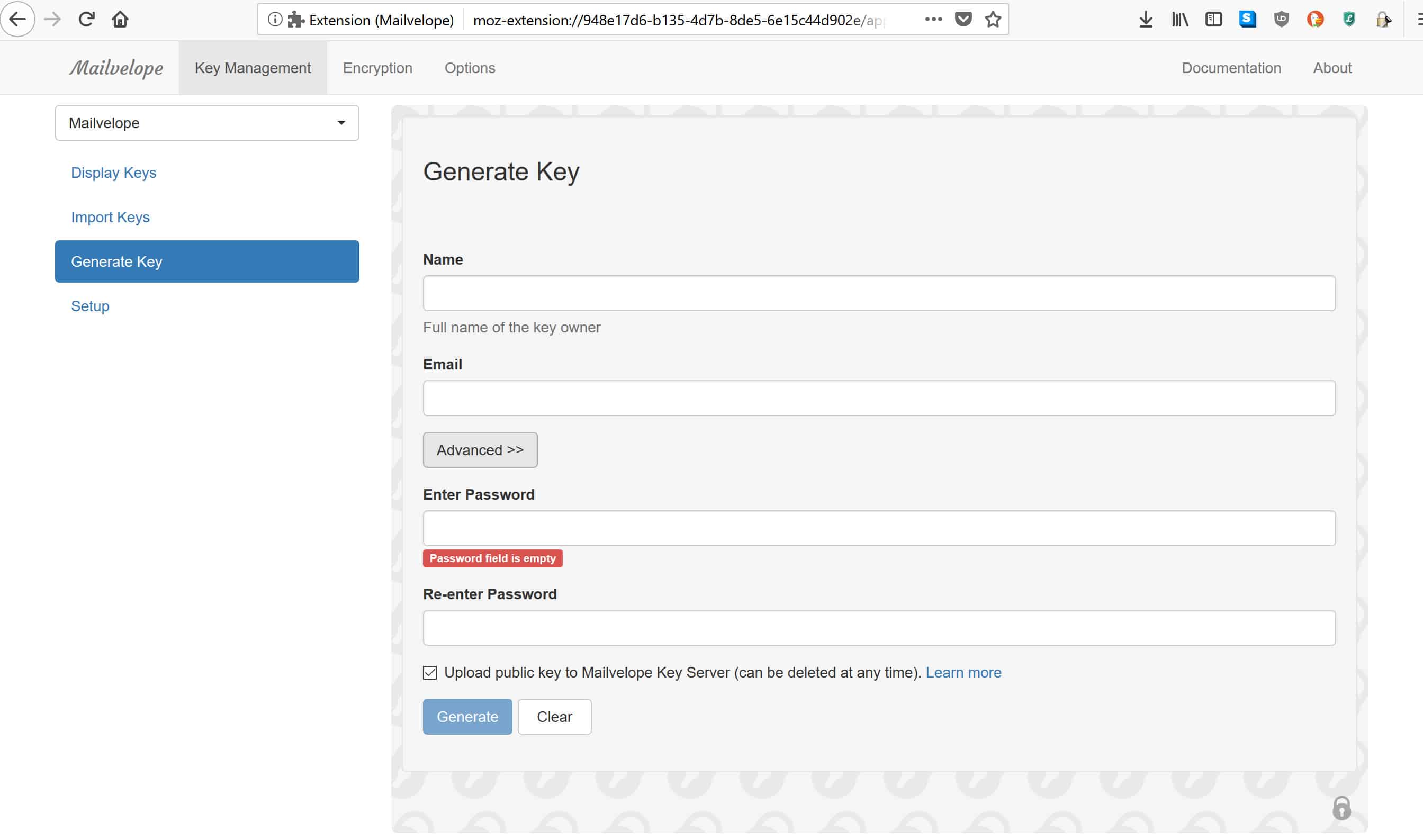
Qui, inserisci il tuo nome completo per il registro delle chiavi di Mailvelope, insieme al tuo indirizzo Gmail. Dovrai anche inserire una password. Poiché l’intero motivo per cui stiamo configurando Mailvelope è quello di migliorare la nostra privacy e sicurezza, è importante disporre anche di una password sicura. Altrimenti, la tua password può essere facilmente violata e chiunque può accedere alla tua posta crittografata.
Le linee guida per le password sono cambiate molto negli ultimi anni. È meno importante avere simboli, lettere maiuscole e numeri e invece è meglio concentrarsi su una password lunga. Dal punto di vista sia sicuro che facile da ricordare, è ideale una serie di parole non correlate lunghe più di 25 caratteri (ad es. Cranenaturaltowelpurplelobster).
Guarda anche: Strumento generatore di password
Ancora più importante, la password deve essere unica e non una che usi per tutti gli altri account. Il modo più efficace per destreggiarsi tra password diverse per ciascun account è con un gestore di password come KeePass open source o LastPass proprietario.
Ora che hai inserito i tuoi dati insieme alla tua password sicura, l’estensione Mailvelope genererà una coppia di chiavi per te. Verrai restituito alla stessa pagina, con una barra verde che dice “Successo! Nuova chiave generata e importata nel portachiavi“Visualizzato sopra il blu Genera chiave pulsante.
Aggiungere contatti
Ormai hai le tue chiavi, il che è un buon inizio, ma PGP è inutile se non hai nessuno con cui parlare. Nella stessa pagina, nella barra dei menu verticale a sinistra, fai clic sulla seconda opzione in basso che dice Importa chiavi. Qui è dove aggiungi i tuoi destinatari:
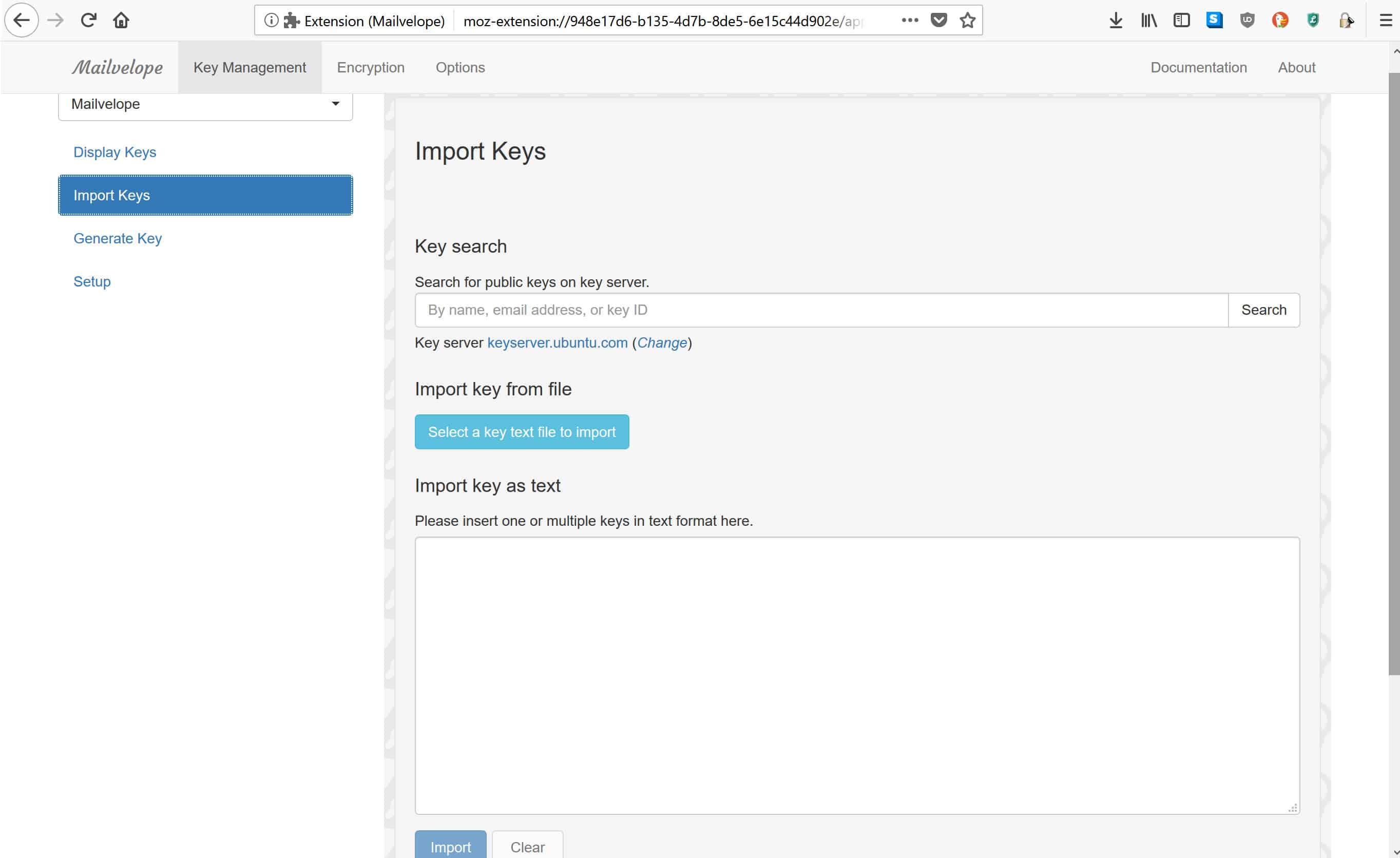
Se non disponi già della chiave pubblica del destinatario previsto, puoi cercarla sul server delle chiavi di Mailvelope. Se non è disponibile lì, dovrai ricorrere ad altri mezzi. Questi includono la ricerca in altri registri di chiavi, la verifica se il destinatario elenca la propria chiave pubblica sul proprio sito Web personale o la richiesta diretta.
Una volta ottenuta la chiave, puoi importarla dal file o come testo, utilizzando una delle opzioni elencate nella pagina. Clic Importare dopo aver caricato la chiave pubblica del destinatario.
Invio della prima e-mail crittografata con PGP
Dato che abbiamo già generato la nostra coppia di chiavi e ora abbiamo qualcuno con cui parlare, è ora di andare su Gmail. Seleziona il rosso Comporre pulsante che usi normalmente quando inizi una nuova email: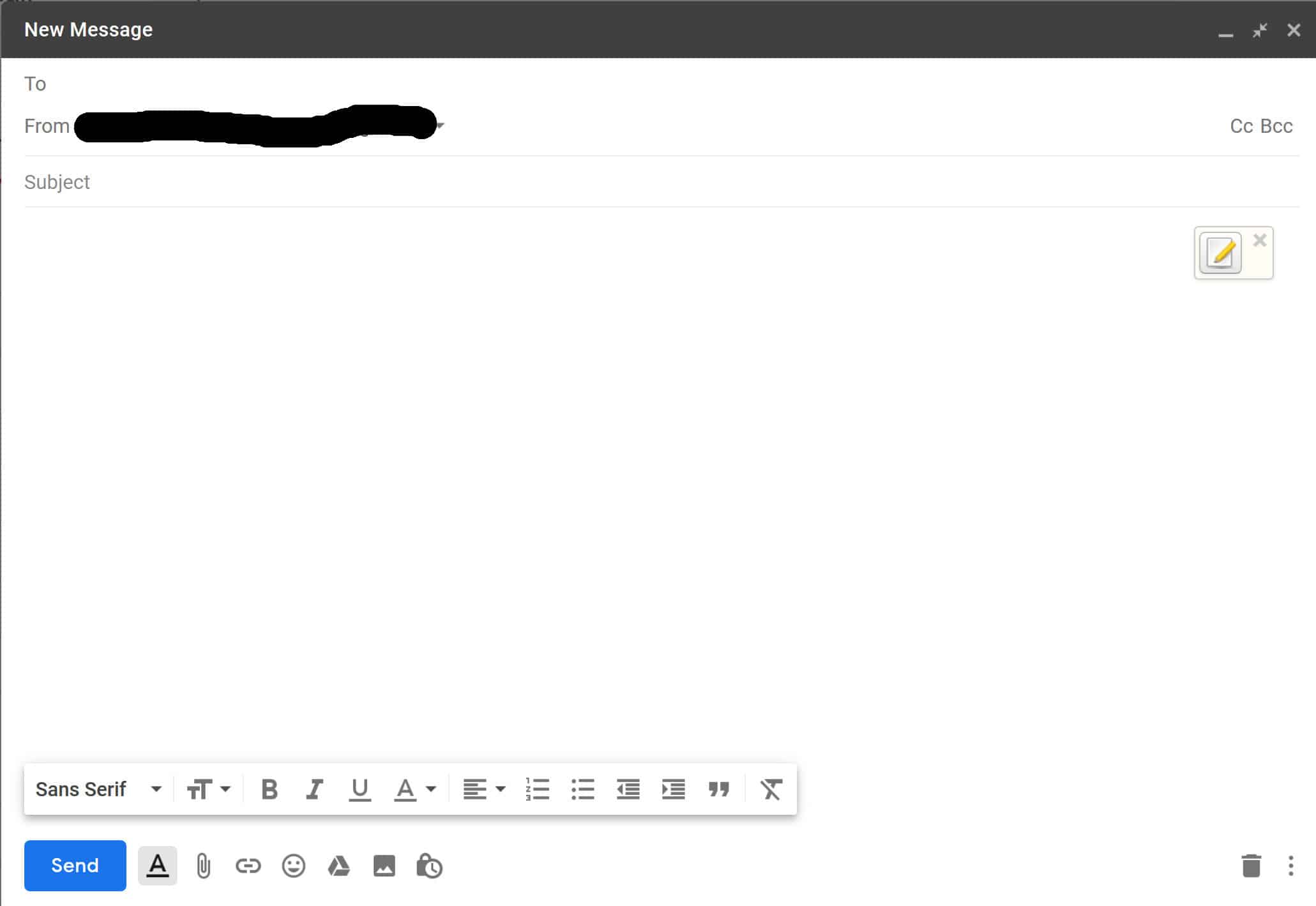
Come vedrai, l’interfaccia del tuo messaggio ora ha una nuova icona Busta di una matita e un foglio di carta in alto a destra nel corpo del testo. Se si desidera inviare un messaggio con crittografia PGP, premere questo pulsante per accedere al popup in cui è possibile inserire il testo che si desidera crittografare:
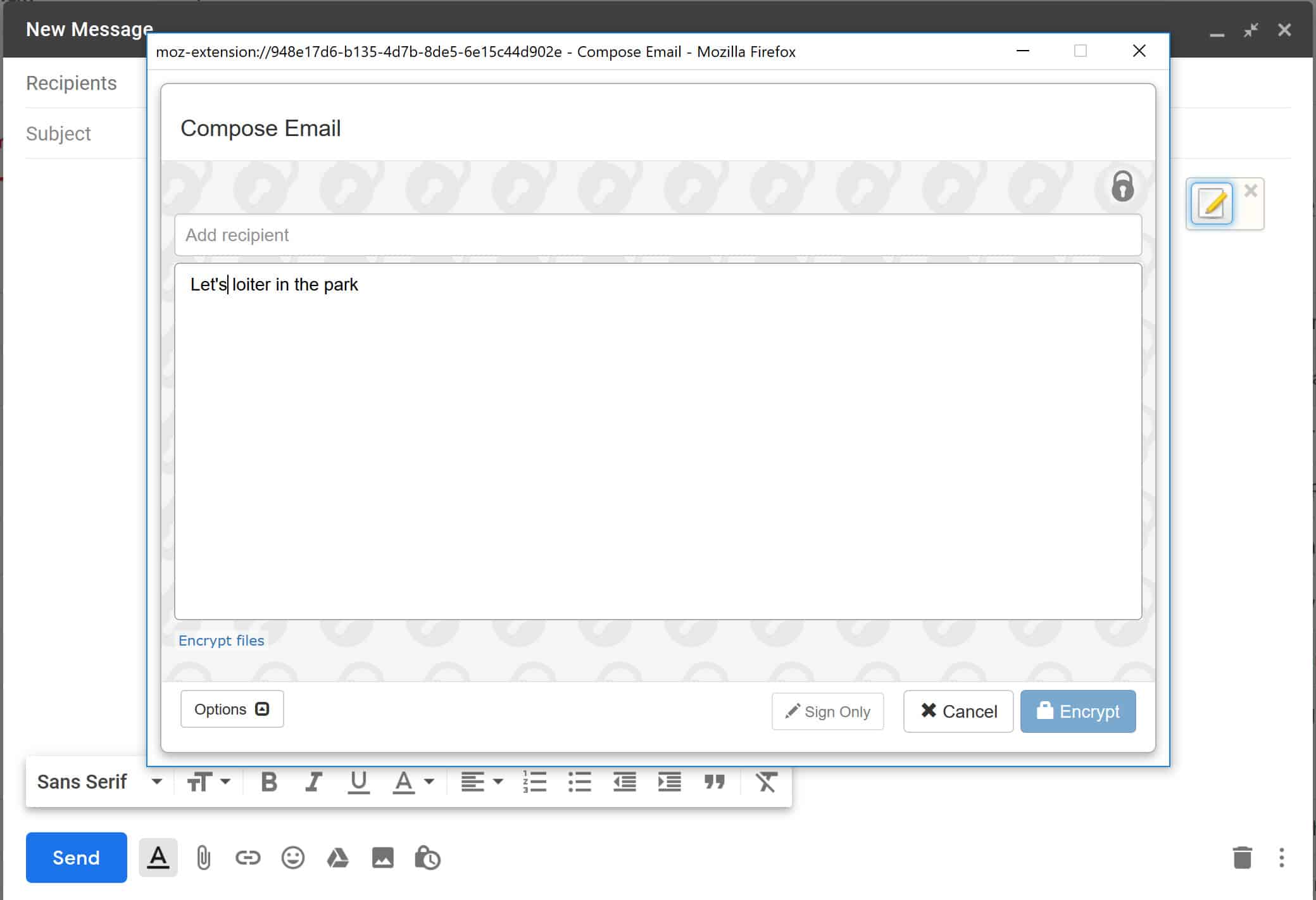
Quando hai finito di digitare il tuo messaggio, dovrai aggiungere il tuo destinatario. Se non li hai già aggiunti, segui i passaggi elencati in Aggiungere contatti.
Dopo aver aggiunto il destinatario e digitato il messaggio, puoi toccare il blu Encrypt pulsante in basso a destra. Questo ti riporterà alla “Nuovo messaggio“Pagina di Gmail. Ora vedrai un miscuglio di lettere, che è il testo cifrato cifrato del messaggio che hai inserito nella pagina Busta:
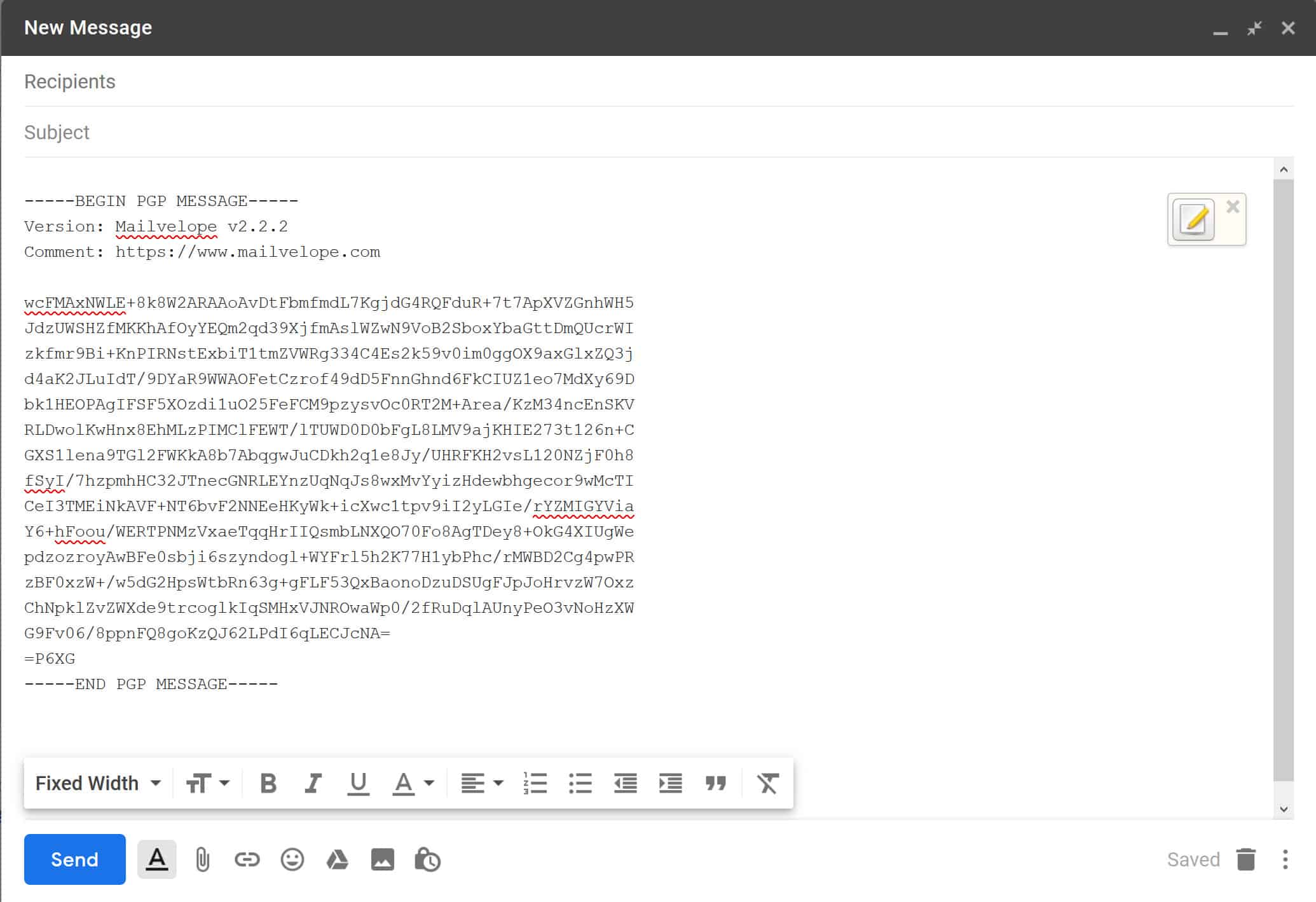
Tutto quello che devi fare è colpire Spedire, e il tuo primo messaggio crittografato con PGP sarà indirizzato al destinatario. L’unico modo in cui è possibile accedervi e leggere è con la chiave privata del destinatario, il che rende l’intero processo molto più sicuro della normale e-mail.
Come installare FlowCrypt & invia un messaggio crittografato con PGP con Gmail
Se decidi che FlowCrypt è un’opzione migliore per te, è ancora più facile impostare e inviare email. Ancora una volta, questo tutorial si concentrerà su Firefox, ma i passaggi in Chrome non sono molto diversi. Innanzitutto, dovrai visitare il sito FlowCrypt e fare clic sul grande verde Ottenere Estensione di Firefox pulsante al centro della pagina:
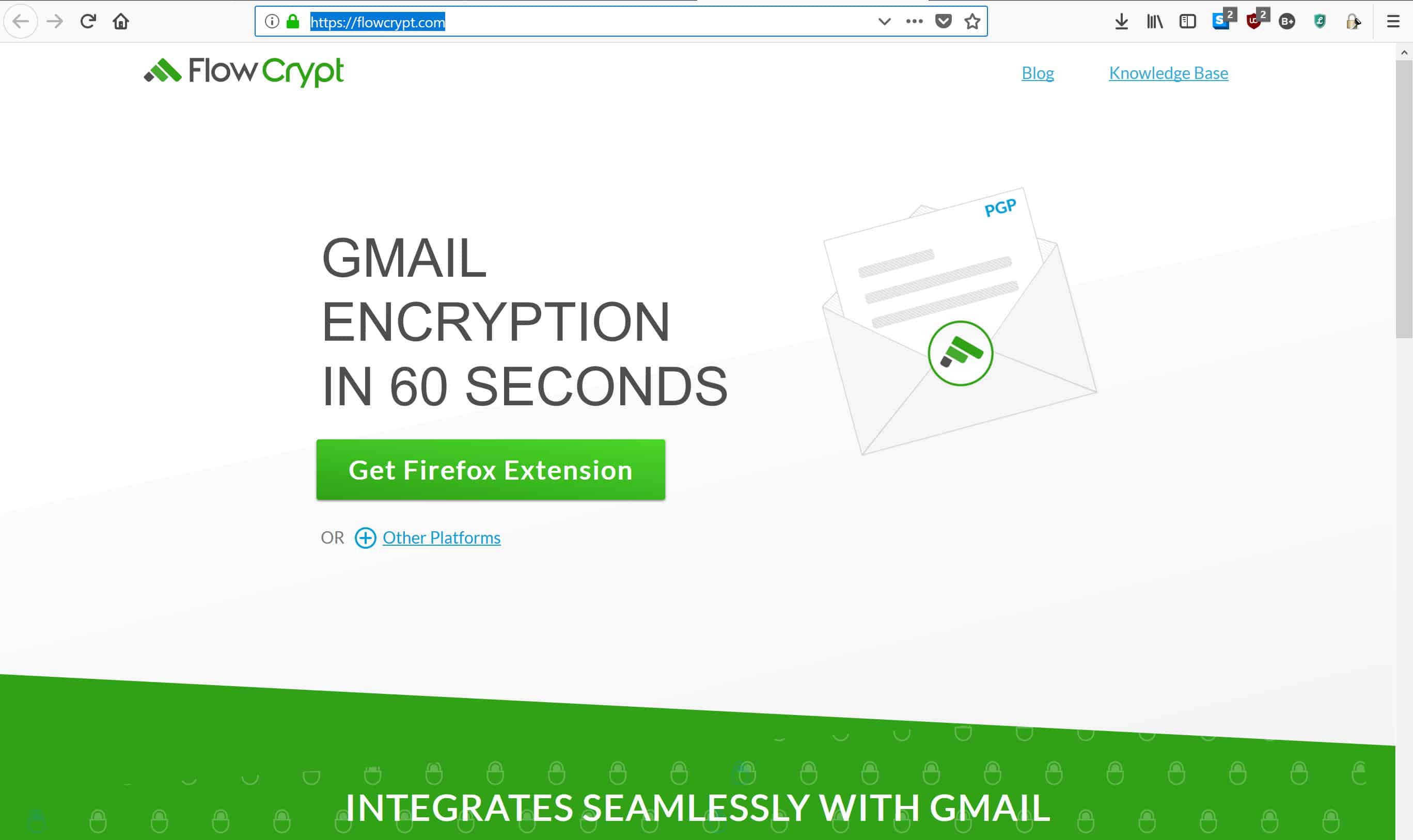
Dopo aver fatto clic sul pulsante, Firefox potrebbe tentare di bloccarlo. In tal caso, basta fare clic su permettere pulsante in alto a sinistra:
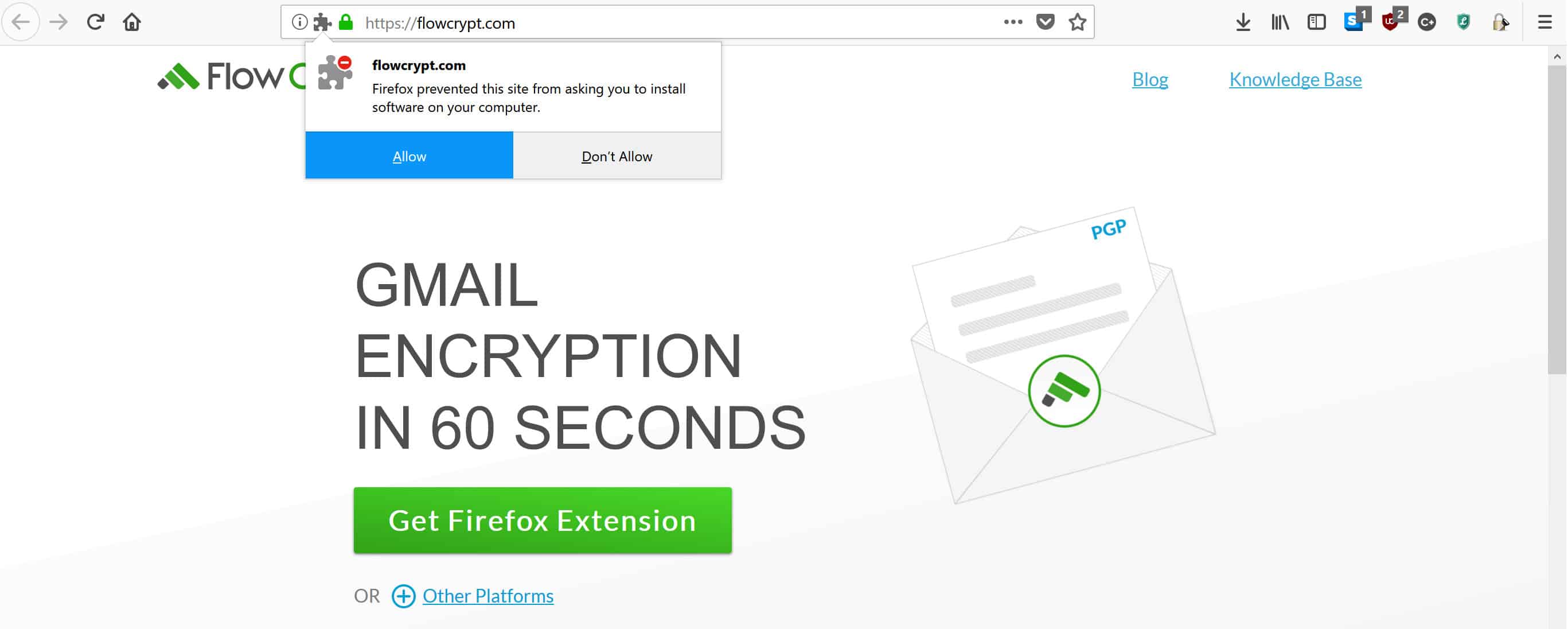
Ci vorranno alcuni secondi per scaricare, quindi fare clic su Inserisci pulsante che compare nello stesso posto:
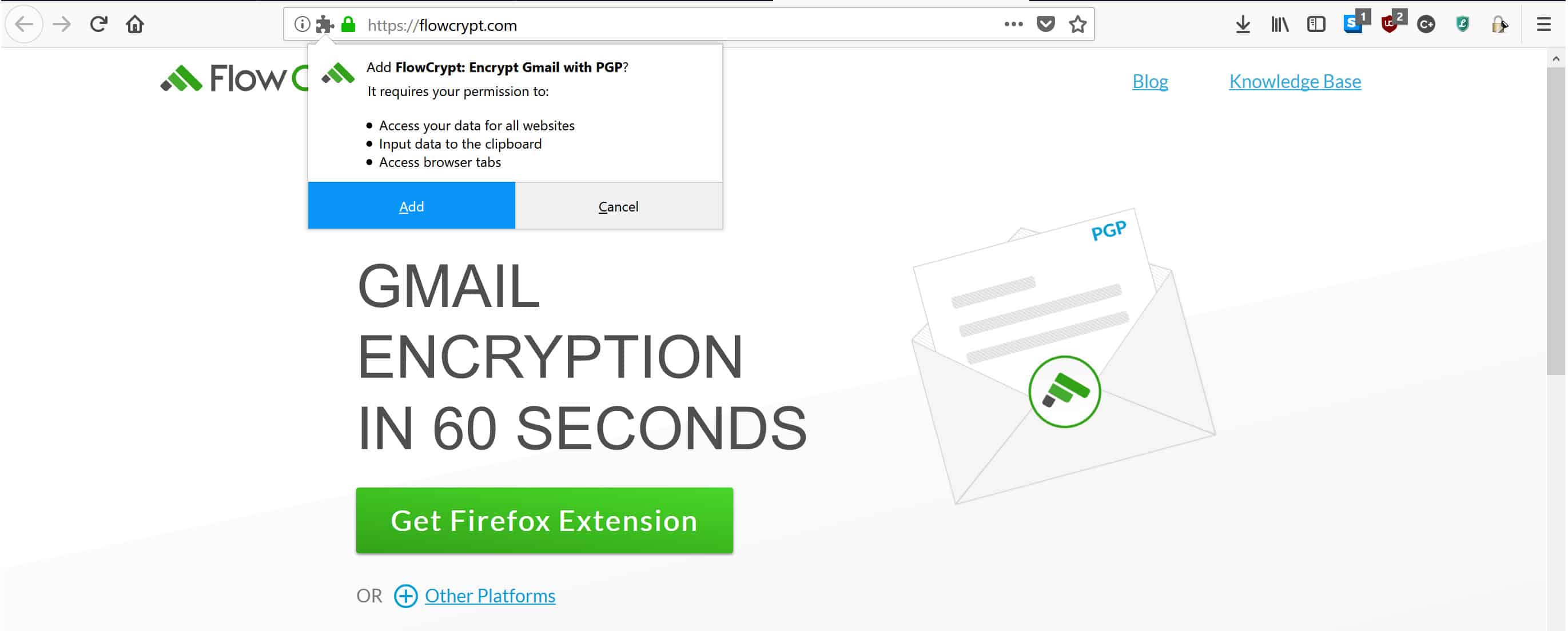
Verrai portato alla seguente schermata, che ti consiglia di fare clic sulla nuova icona FlowCrypt in alto a destra:
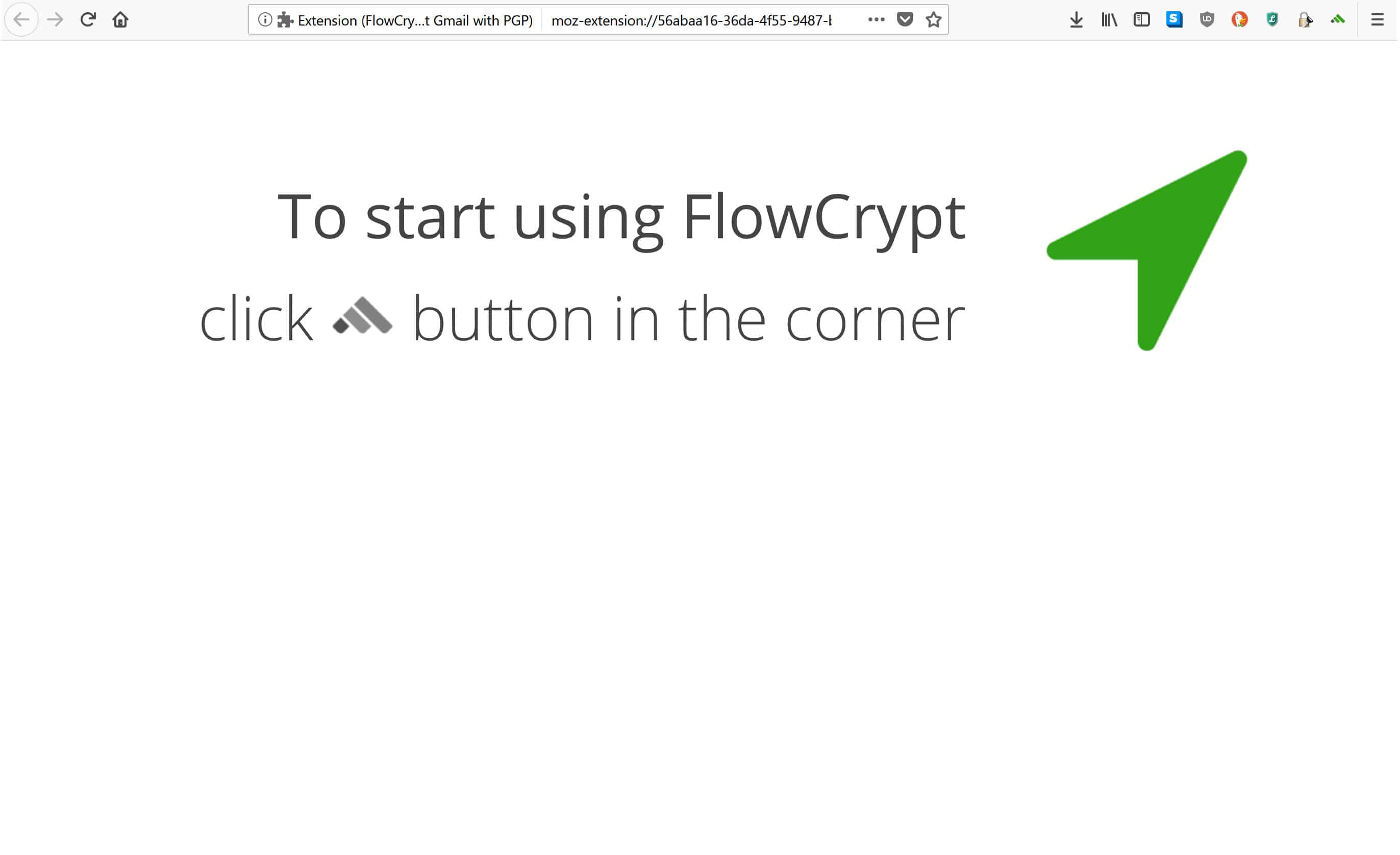
Seleziona l’icona che assomiglia a una montagna verde composta da tre strisce e arriverai a questa pagina di configurazione:
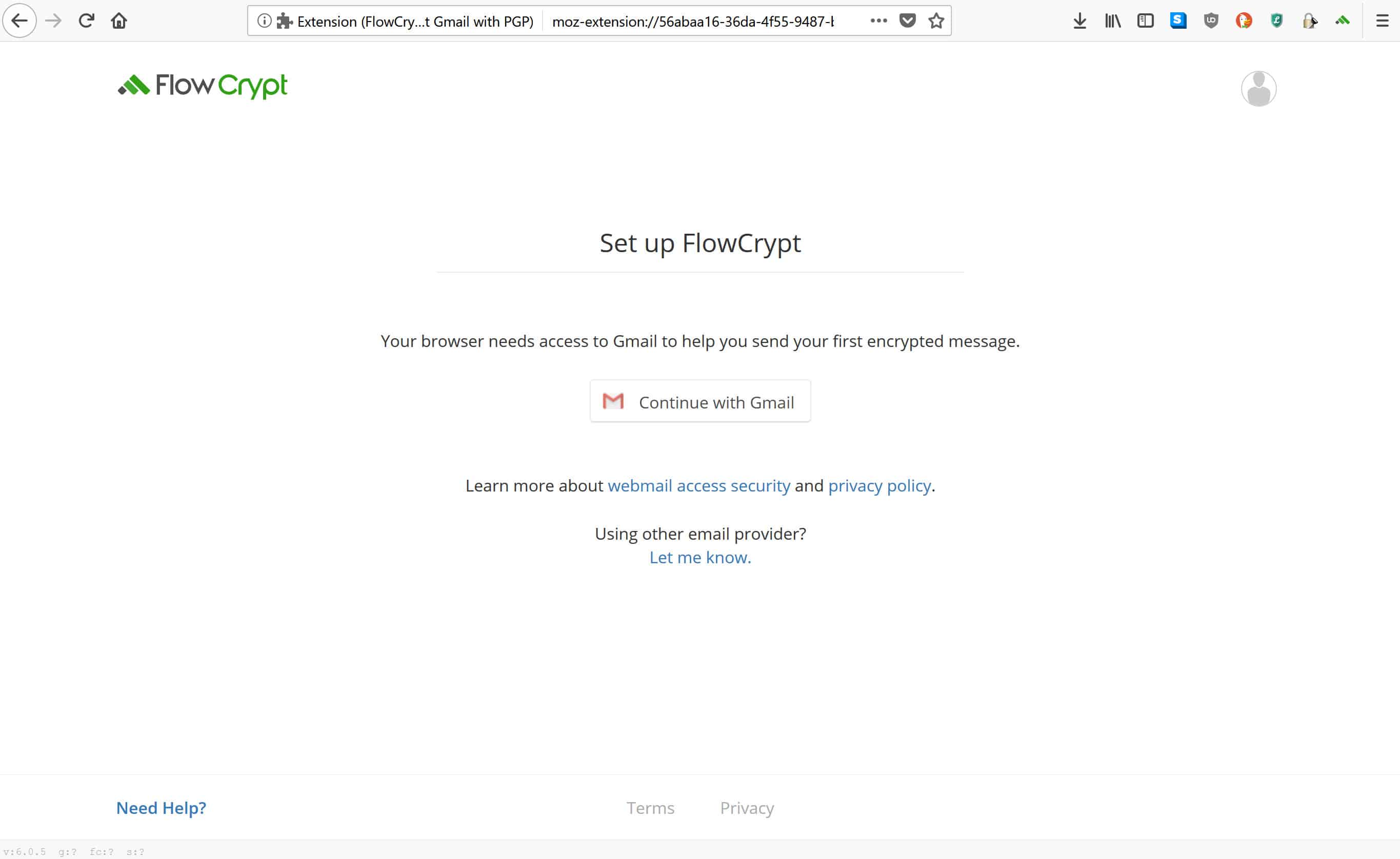
Clicca sul Continua con Gmail pulsante, che ti invierà a un popup in cui è possibile inserire l’account Gmail che si intende utilizzare:
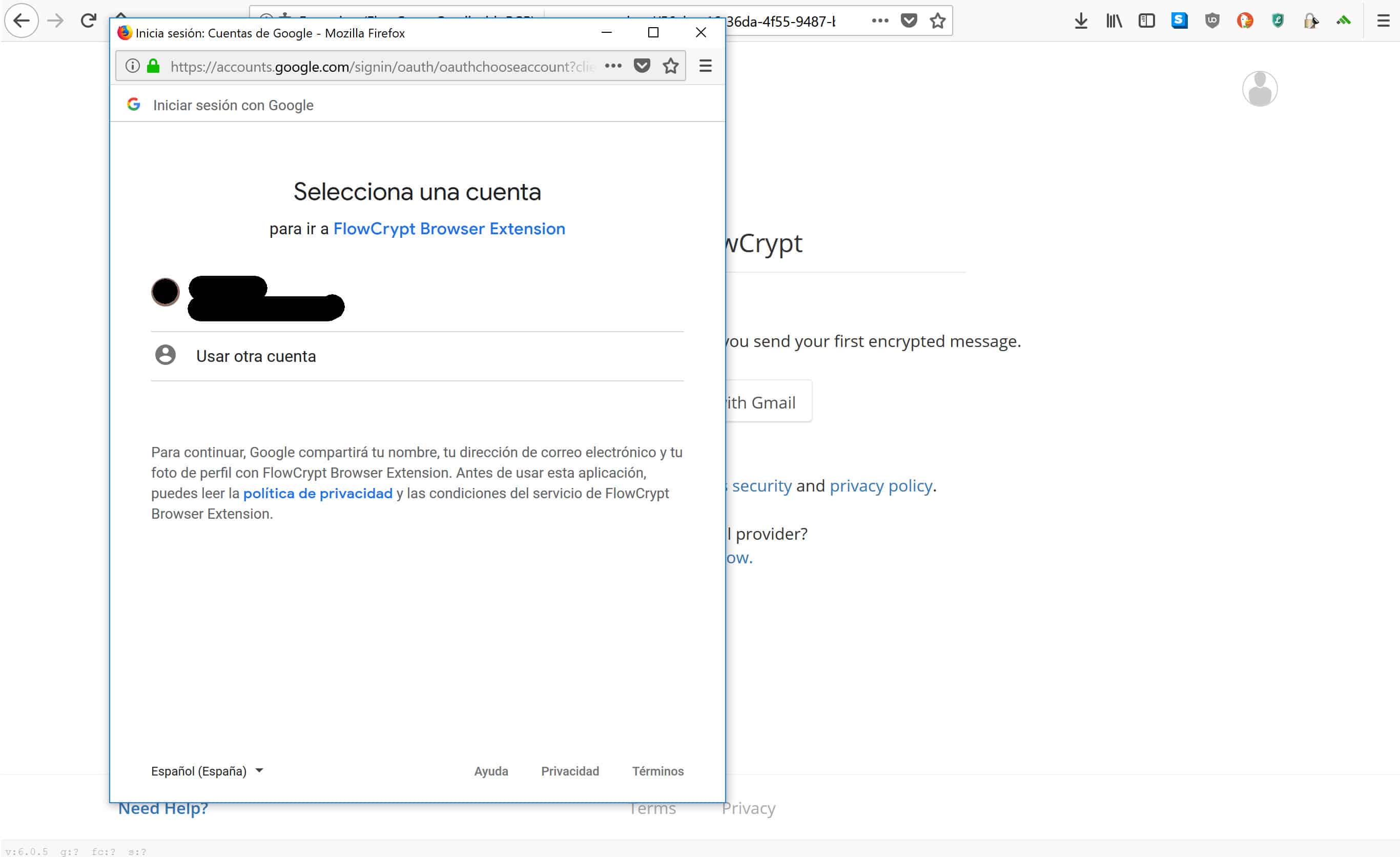
Dopo aver selezionato o inserito il tuo account, FlowCrypt ti porterà alla pagina successiva:
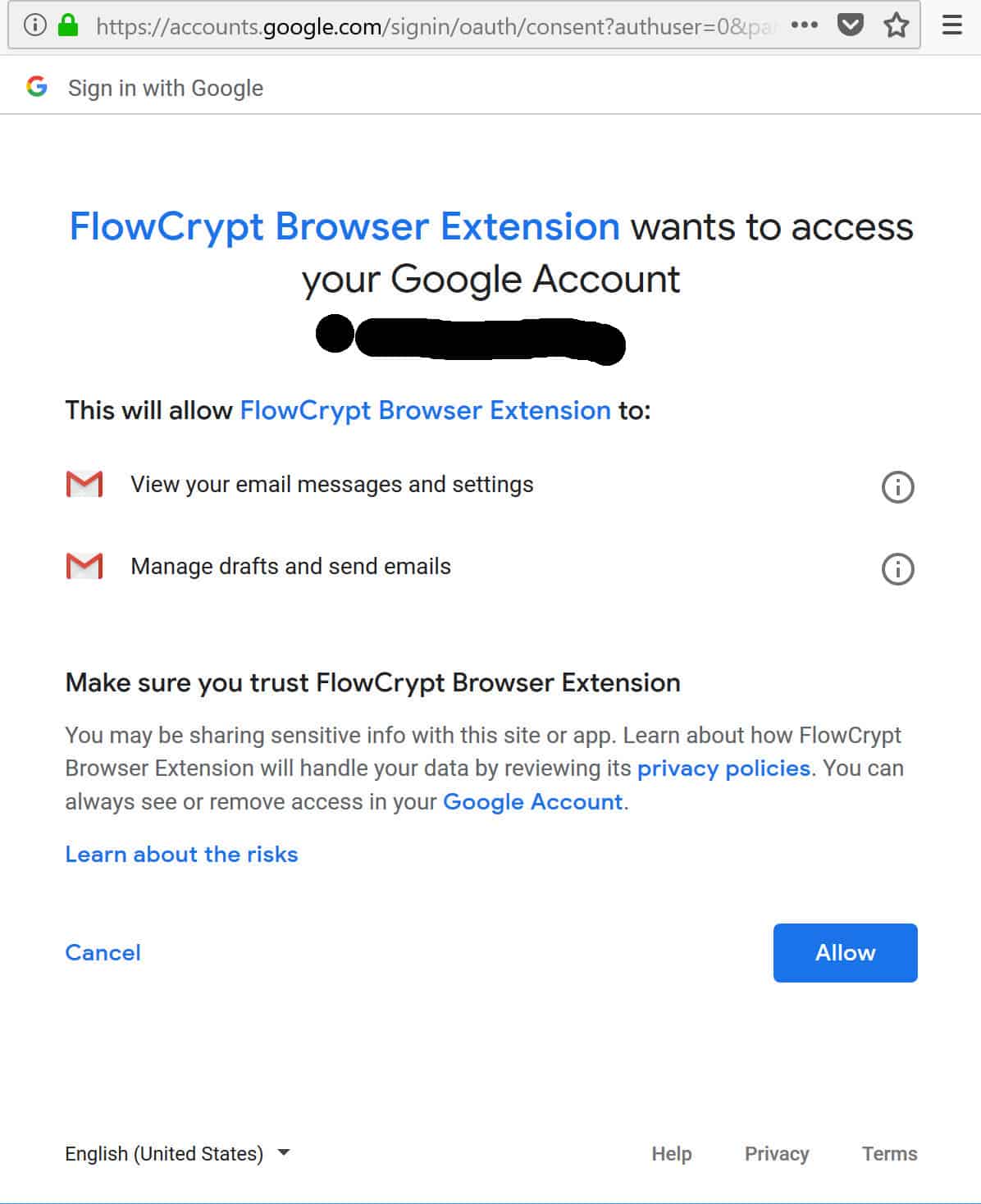
Questa pagina copre gli elementi a cui FlowCrypt avrà accesso. In caso di dubbi, potrebbe essere meglio fare clic su politiche sulla privacy o il Scopri i rischi collegamenti. Se non ti piace l’idea che FlowCrypt abbia questo tipo di accesso, allora potresti essere più interessato a configurare PGP in un client autonomo, che tratteremo in un tutorial successivo.
Se stai bene con le autorizzazioni di accesso, fai clic su permettere, che ti allontana dal popup e in questa scheda:
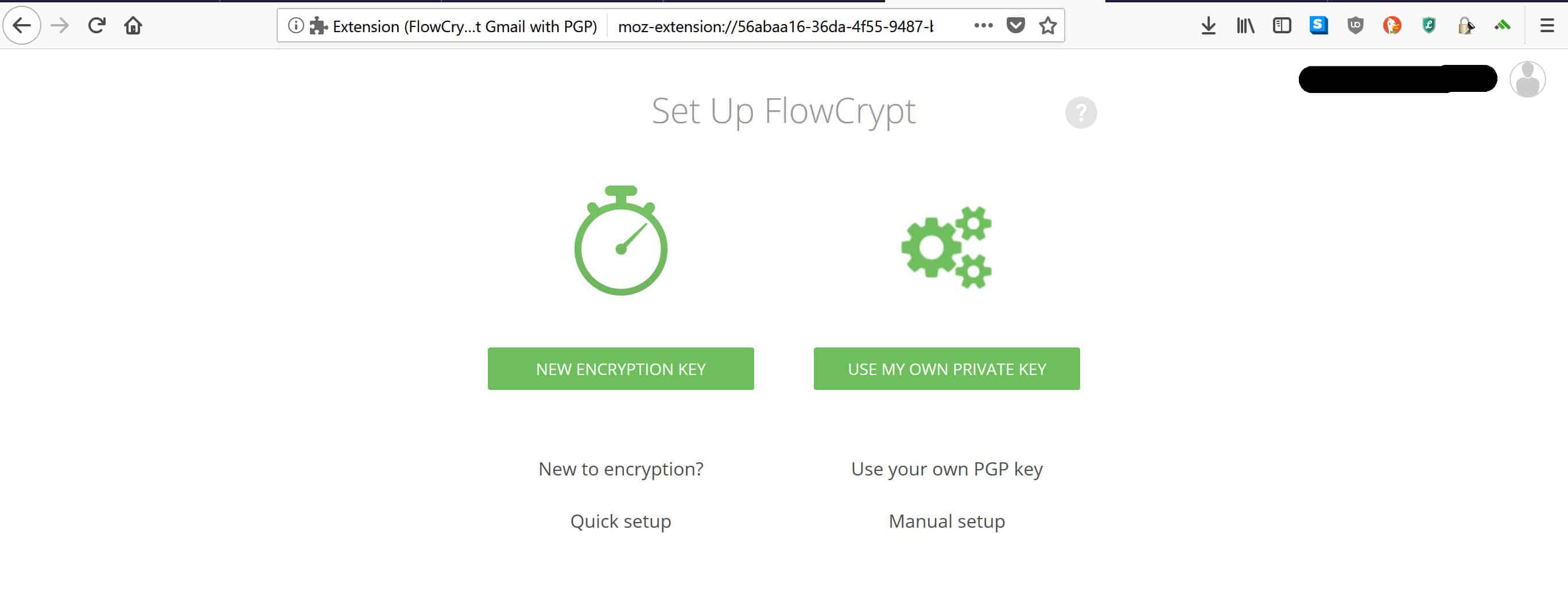
Ancora una volta, questo tutorial supporrà che tu sia nuovo in PGP, quindi si concentrerà sulla generazione di una coppia di chiavi. Clicca su NUOVA CHIAVE DI REGISTRAZIONE per generare le tue chiavi. Se sei un utente PGP esistente e desideri utilizzare una chiave già in tuo possesso, fai clic su USA LA MIA CHIAVE PRIVATA e quindi seguire le istruzioni.
Quando fai clic NUOVA CHIAVE DI REGISTRAZIONE, verrai portato qui:
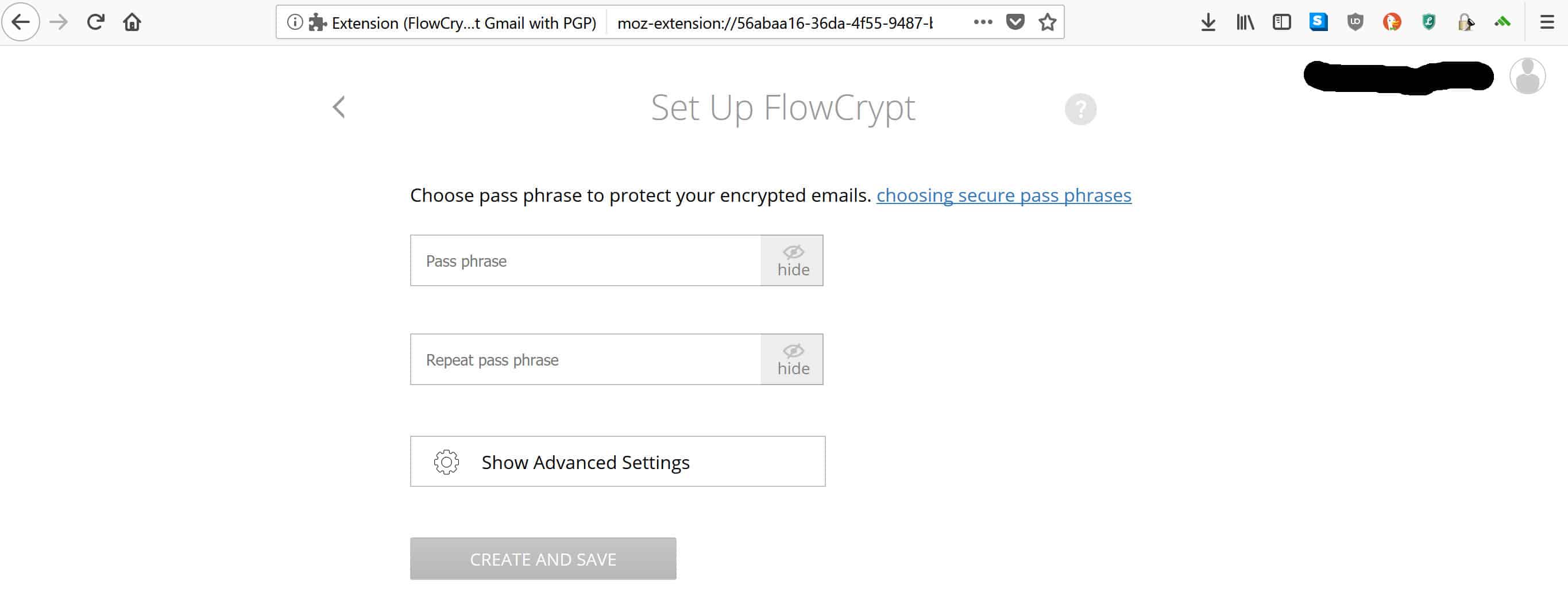
Inserisci una nuova passphrase, ma assicurati che sia forte, altrimenti fare tutto questo sforzo per configurare PGP potrebbe essere vano. Per consigli su come creare una password complessa, consultare il Come installare Mailvelope & invia un messaggio crittografato con PGP con Gmail sezione sopra.
Dopo aver inserito la password complessa, premi il tasto CREA E SALVA pulsante. Attendi qualche istante per il caricamento, quindi verrai portato alla pagina seguente:
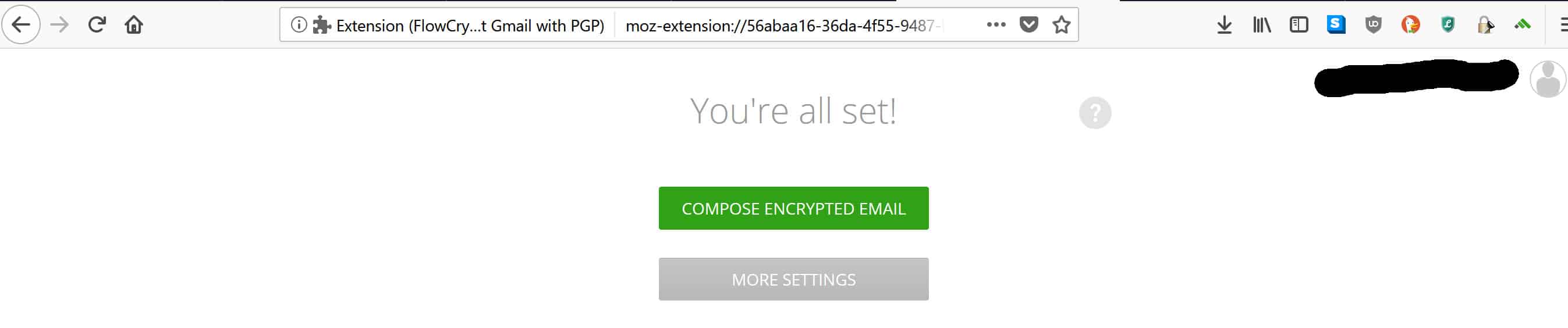
Come probabilmente puoi immaginare, tutto ciò che devi fare è fare clic COMPOSTA E-MAIL ENCRITTO per inviare il tuo primo messaggio crittografato con PGP. Verrai indirizzato al seguente popup:
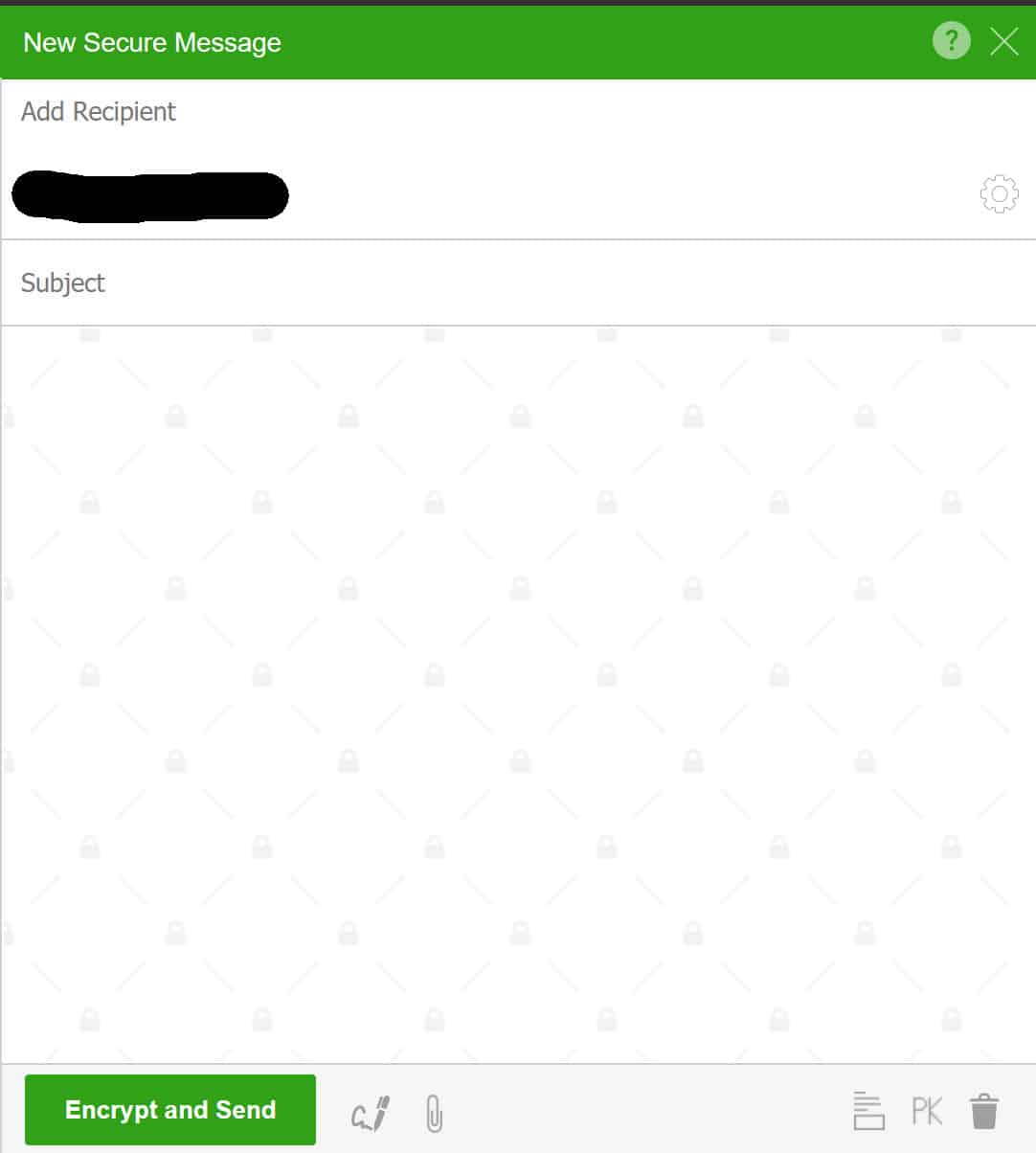
Invio della prima e-mail crittografata con PGP
Una delle grandi funzionalità di FlowCrypt è che puoi inviare e-mail crittografate all’indirizzo e-mail di chiunque, anche se non sono utenti FlowCrypt e non hanno mai sentito parlare di PGP. Se inserisci l’indirizzo del destinatario desiderato in aggiungere il destinatario campo, FlowCrypt cercherà la loro chiave pubblica per te. Se non hanno già una coppia di chiavi PGP, FlowCrypt ti chiederà di proteggere il messaggio con una password singola. Dovrai comunicare loro questa password tramite un canale sicuro o di persona.
Dopo aver aggiunto il destinatario, digitare il messaggio:
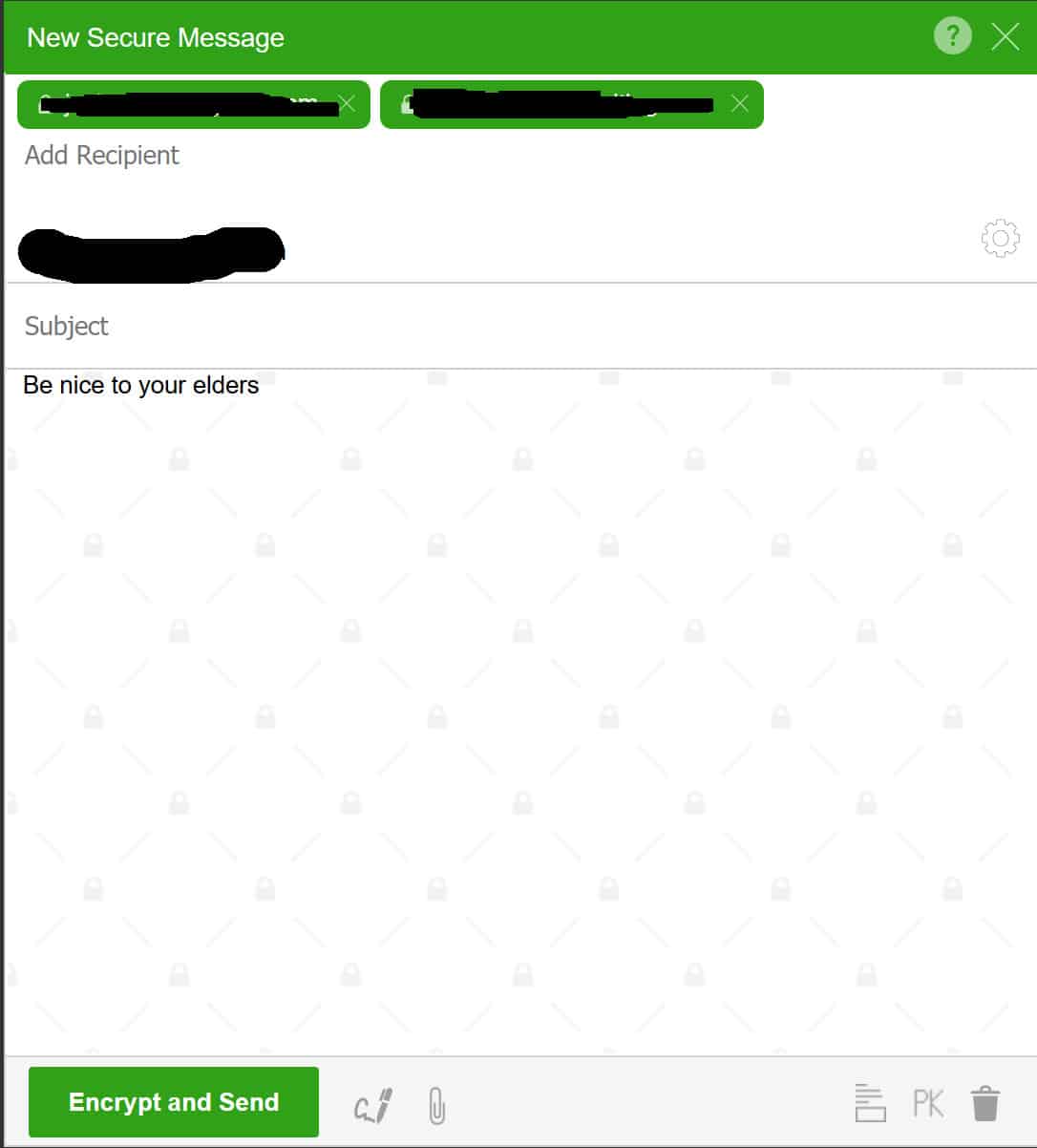
Al termine della digitazione, fai clic su Crittografa e invia. Se si sceglie di non includere una riga dell’oggetto, verrà chiesto se si desidera inviare il messaggio senza uno.
L’aggiunta di una riga dell’oggetto non è necessaria e può persino essere pericolosa, poiché le righe dell’oggetto (insieme ai metadati) non vengono crittografate nelle e-mail PGP. Se aggiungi una riga dell’oggetto, assicurati che sia vago e non dia troppo su ciò di cui stai comunicando.
Una volta fatto questo, la tua prima email crittografata con PGP verrà inviata tramite Gmail. Se si desidera inviare messaggi crittografati in futuro, è sufficiente fare clic su Sicuro Comporre pulsante che appare sopra il normale Comporre pulsante in Gmail. Quindi segui i passaggi sopra menzionati per inviare il tuo messaggio in modo sicuro.
Come puoi vedere, non è poi così difficile proteggere le tue comunicazioni. Mentre FlowCrypt potrebbe non essere l’opzione più ideale dal punto di vista della privacy e della sicurezza, il suo più grande vantaggio è che è molto più facile da usare rispetto alla maggior parte delle altre scelte. Questo lo rende un sistema eccellente per coloro che stanno diventando più preoccupati per la loro privacy nell’era digitale.
Relazionato: Risorse di crittografia
Nuovo logo Gmail di Juancameneses11 sotto licenza CC0
Mailbox.org e ProtonMail che offrono servizi di posta elettronica crittografati end-to-end. Tuttavia, se decidi di continuare a utilizzare Gmail, utilizzare la crittografia PGP è comunque unottima soluzione per proteggere i contenuti dei tuoi messaggi. Crittografia Webmail vs client di posta elettronica autonomi Quando si tratta di utilizzare la crittografia PGP con Gmail, ci sono due opzioni principali: utilizzare unestensione del browser come Mailvelope o utilizzare un client di posta elettronica autonomo come FlowCrypt. Entrambi funzionano bene, ma ci sono alcune differenze da considerare. Le estensioni del browser come Mailvelope sono facili da installare e utilizzare, ma possono essere meno sicure in quanto dipendono dal browser per la loro sicurezza. I client di posta elettronica autonomi come FlowCrypt sono più sicuri, ma richiedono un po più di tempo e sforzo per linstallazione e la configurazione. Impostazione della crittografia PGP Ora che hai deciso di utilizzare la crittografia PGP con Gmail, è il momento di configurare il tuo account. Qui di seguito sono riportati i passaggi per linstallazione di Mailvelope e FlowCrypt e linvio del tuo primo messaggio crittografato con PGP. Mailvelope Mailvelope è unestensione del browser che funziona con Chrome, Firefox e Opera. Ecco come installarlo e utilizzarlo con Gmail: 1. Vai al sito web di Mailvelope e fai clic su “Aggiungi a Chrome” o “Aggiungi a Firefox” per installare lestensione del browser. 2. Una volta installato, fai clic sullicona di Mailvelope nella barra degli strumenti del browser e seleziona “Genera una nuova coppia di chiavi” per creare una chiave pubblica e privata. 3. Aggiungi i contatti con cui desideri comunicare in modo sicuro. Per fare ciò, fai clic sullicona di Mailvelope nella barra degli strumenti del browser, seleziona “Opzioni”